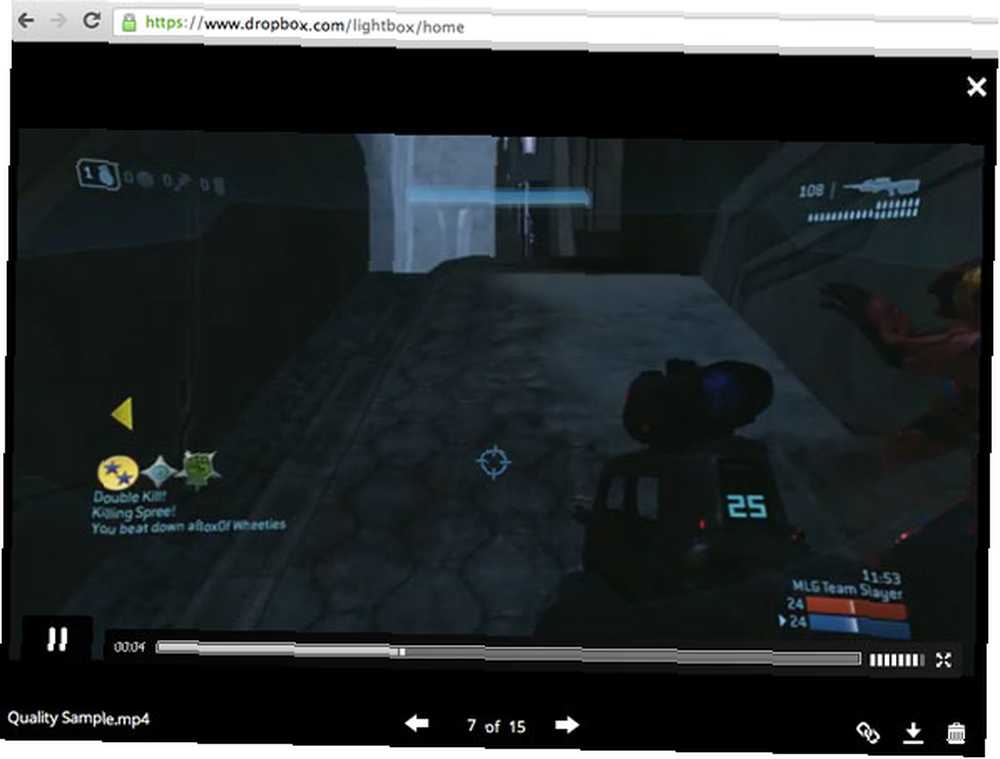Edmund Richardson
0
1656
356
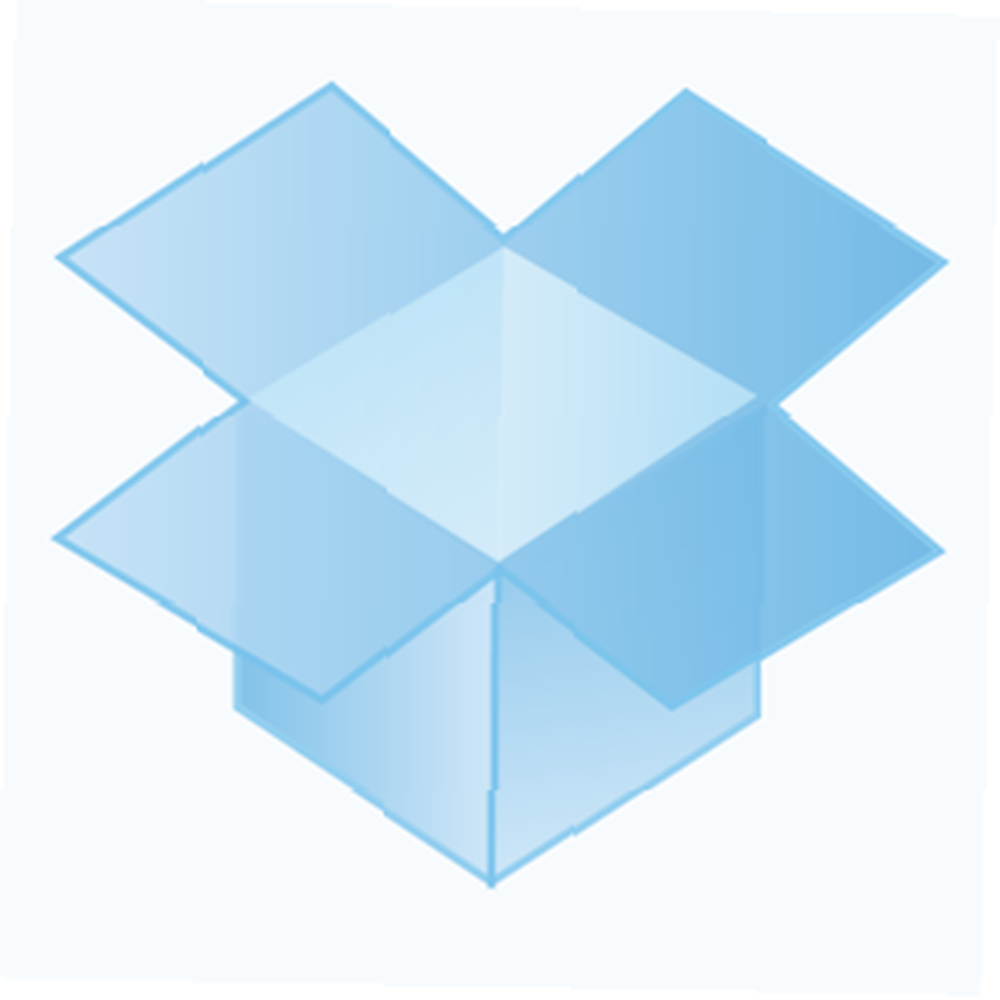 Eğer benim gibiyseniz, TV alıcınıza devam etmek (veya değiştirmek) için büyük ekrana bağlı bir bilgisayarınız var. Gündelik televizyonunuzu veya bilgisayar monitörünüzü, dünyanın her yerindeki mağazalarda çıkan akıllı TV'lere benzeyen bir şeye dönüştürür ve çoğu video dosyasını ve YouTube videolarını koltuğunuzdan rahatça izlemenizi sağlar.
Eğer benim gibiyseniz, TV alıcınıza devam etmek (veya değiştirmek) için büyük ekrana bağlı bir bilgisayarınız var. Gündelik televizyonunuzu veya bilgisayar monitörünüzü, dünyanın her yerindeki mağazalarda çıkan akıllı TV'lere benzeyen bir şeye dönüştürür ve çoğu video dosyasını ve YouTube videolarını koltuğunuzdan rahatça izlemenizi sağlar.
Bu kurulumda kalan en büyük sorun, video kütüphanenizi güncel tutmanın yoludur. Bir gün dizüstü bilgisayarınızda, bir sonraki gün medya merkezinizde videolarınızı izlemek isteyeceksiniz. USB çubuğunu alma zamanı. Yoksa öyle mi?
Bu soruna basit bir çözüm Dropbox'ta bulunabilir, ancak düşündüğünüz gibi değil. Videolarınızı birden fazla bilgisayar arasında senkronize etmek yerine, video dosyalarını herhangi bir İnternet özellikli bilgisayarda Dropbox'tan aktarabilirsiniz..
Videolarınızı Yüklemek
İlk adım - ve tesadüfen en öngörülebilir olanı - videolarınızı Dropbox'a yüklemektir. Bunların hepsini mutlaka değil, dikkat edin. Dropbox hesabınız sadece çok fazla tutabilir. Bu adım en uzun sürecek ve sizden biraz sabır gerektirecek; yükleme hızınız genellikle indirme hızınızdan çok daha düşüktür.
Dropbox masaüstü istemcisindeki varsayılan ayarları kullanan bu videolar yakında diğer makinelerinize yüklenecektir. Buna karşı hiçbir şey olmamakla birlikte, elde etmeye çalıştığımız şey için bu gerekli değildir - video akışı - böylece Dropbox 'Seçici Eşitleme özelliğini kullanarak video klasörünüzü yok sayarak kendinize biraz bant genişliği kaydedebilirsiniz..
Tarayıcınızdan Akış
Önceden yüklediğiniz videolardan birini izlemek istediğinizde, sadece internet özellikli bir bilgisayarı alın ve Dropbox web sitesine gidin. Oturum açtıktan sonra, Dropbox hesabınızda kayıtlı dosya ve klasörlerin bir listesini göreceksiniz..
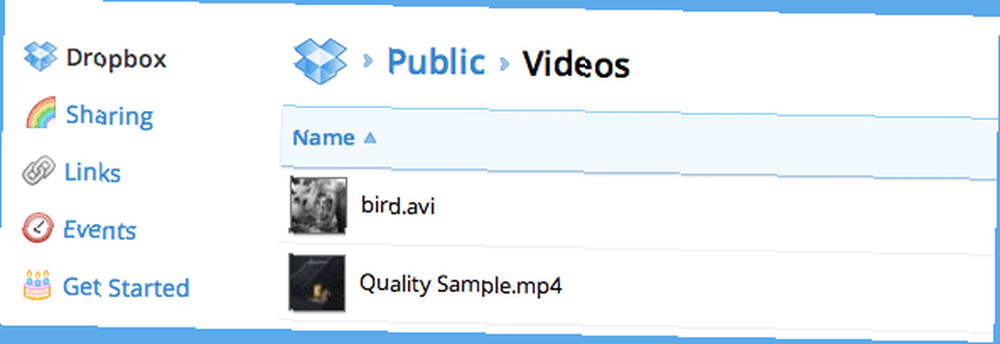
Öğelerden birine tıkladığınızda, dosyalarınızı görüntülemek veya önizlemek için kullanılan siyah bir kaplama olan Dropbox'ın lightbox'ı açılacaktır. Video dosyaları söz konusu olduğunda, aslında oldukça etkileyici. Bu tarayıcı içi video oynatıcı, attığınız çoğu dosya türünü oynatır. H.264 kodlu MP4'ler ve MKV'ler ve AVI ve MOV ile şahsen test ettim ve hepsi sorunsuz çalıştı.
Medya oynatıcı çok basittir - video akışı için beklendiği gibi - ancak ihtiyacınız olan tüm işlevleri değilse de en iyisini sunmalıdır. Yani, videoda ileri atlayabilir, ses seviyesini kontrol edebilir ve tam ekran izleme moduna geçebilirsiniz..
Bant Genişliği ve Telif Hakkı Sınırlamaları
Sihirli akış kitaplığınızı arkadaşlarınızla ve ailenizle paylaşma konusunda cazip olabilirsiniz ancak dikkat etmeniz gereken iki şey var. Öncelikle ve en önemlisi, telif hakkı ihlallerinden kaçınmalısınız. Belirli bir filme sahip olsanız bile, Dropbox herkese açık klasörünüze yerleştirip bağlantıyı dolaştırmaktan çekinmez ve birden fazla ihlal hesabınızın askıya alındığını görecektir.
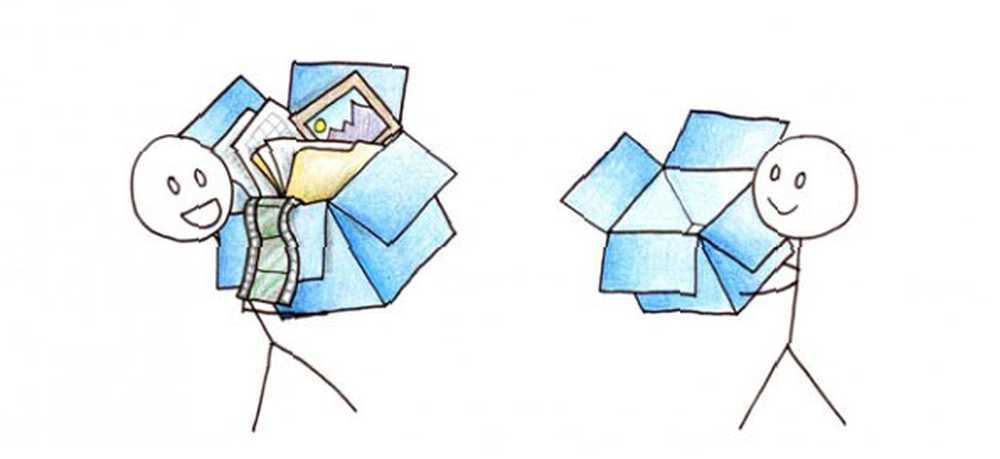
İkinci sebep ise pratiktir. Dropbox, bir dosya sunucusu yerine bir senkronizasyon aracıdır, bu yüzden ortak klasörünüze koyduğunuz dosyalara bant genişliği kısıtlamaları koymuşlardır. Neyse ki, bunlar sıradan kullanıcıları rahatsız etmemelidir. Yazma sırasında, limit ücretsiz hesaplar için günlük 20 GB, ücretli hesaplar için günlük 200 GB'dir..
Dropbox hesabınızdan videoyu başka bir bilgisayara aktardınız mı? Bildiğiniz başka Dropbox ipuçları var mı? Makalenin altındaki yorumlarda bize bildirin.!